Hur man skapar en spellista på SoundCloud
SoundCloud spellistor låter dig organisera dina favoritlåtar för din njutning eller för att dela med andra online. Vem som helst kan skapa en spellista på SoundCloud gratis genom att använda SoundCloud-appen eller webbplatsen. Dessutom finns det en mängd olika anpassningsalternativ tillgängliga.
Här är allt du behöver veta om att skapa och redigera spellistor på SoundCloud.
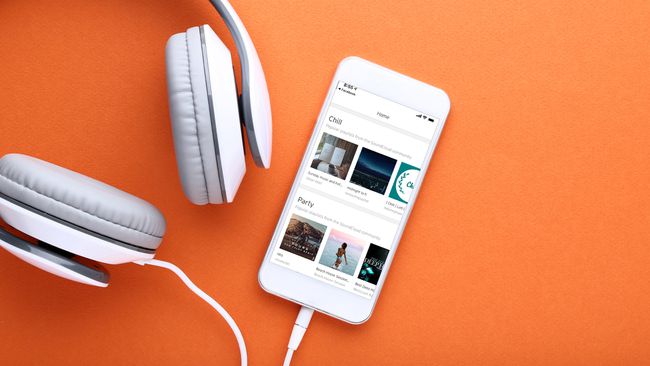
Hur man skapar en SoundCloud-spellista och lägger till spår
Det finns inget sätt att skapa en ny spellista på SoundCloud utan några spår. Det enda sättet att skapa en ny spellista är att lägga till en låt innan den skapas. Det här låter förvirrande, men det är enkelt och tar bara några minuter att skapa.
-
Öppna SoundCloud-mobilappen och tryck på Sök (förstoringsglasikonen) i bottenmenyn.
Om du använder SoundCloud-webbplatsen, gå till det andra steget.
-
Tryck på sökfältet högst upp på skärmen och skriv namnet på låten som du vill lägga till i en SoundCloud-spellista.
Du kan också söka efter en låt genom att ange artistens namn eller albumet där den finns med.
-
Från sökresultaten, leta reda på spåret du vill lägga till och tryck på Mer (de tre vertikala prickarna till höger om banan).
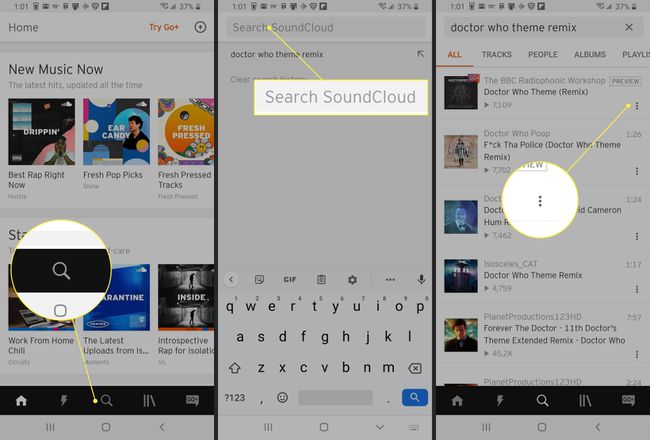
Knacka Lägg till i spellista.
-
Du uppmanas att skapa en ny spellista. Ange ett namn för SoundCloud-spellistan.
SoundCloud-spellistnamn kan vara vad du vill, så var så kreativ du vill. Mer flamboyanta titlar kan få mer uppmärksamhet, vilket är något att tänka på om du gör din spellista offentlig.
-
Knacka Gjort.
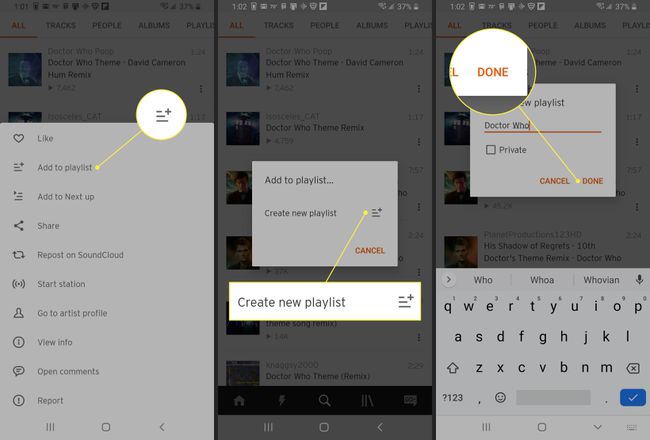
Din SoundCloud-spellista skapas och din låt läggs till i den. Upprepa denna process för att lägga till fler låtar till din spellista, som är tillgänglig som ett alternativ.
Var är mina SoundCloud-spellistor?
Alla dina spellistor på SoundCloud kan finnas inom Bibliotek avsnittet på SoundClouds webbplats och appar.
På SoundCloud-apparna för smartphone och surfplatta, gå till Bibliotek genom att trycka på ikonen som ser ut som tre böcker i bottenmenyn.
Hur man tar bort spår från en SoundCloud-appspellista
Låtar kan tas bort från alla dina spellistor på SoundCloud på både mobilappen och skrivbordet.
Öppna spellistan.
Knacka Mer (de tre vertikala prickarna).
Knacka Redigera spellista.
-
Tryck och skjut åt vänster eller höger på låten du vill ta bort.

Tryck på bock eller bakåtpil att avsluta.
Hur man tar bort spår från SoundClouds spellista
För att ta bort ett spår från en spellista med SoundCloud-webbplatsen, gör följande:
-
Öppna spellistan.
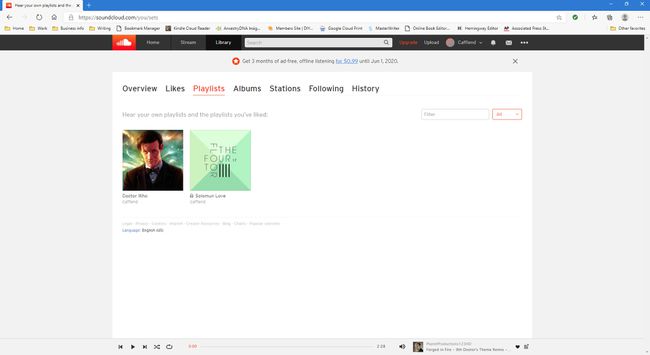
-
Välj Redigera.
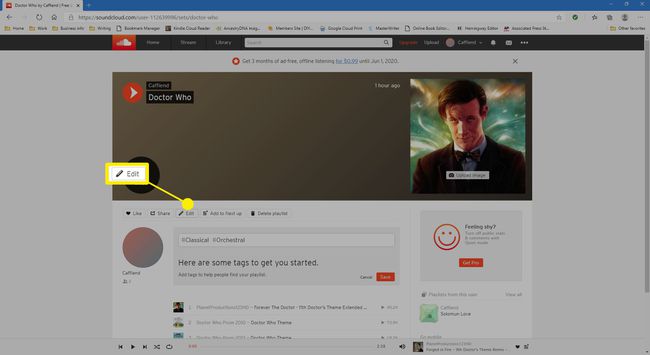
-
Välj Spår.
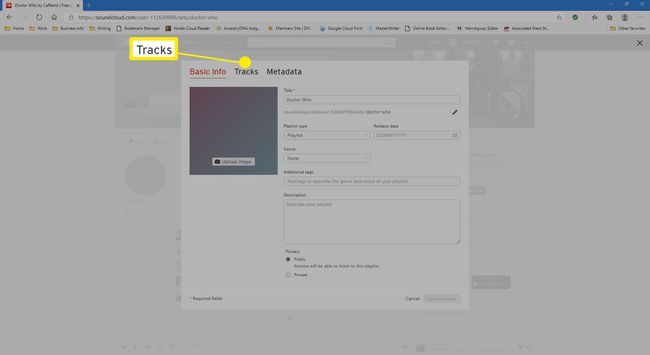
-
Välj X finns till höger om spåret du vill ta bort.
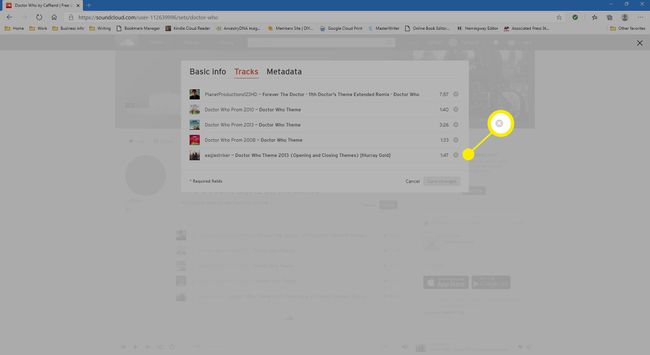
-
Välj Spara ändringar.

Hur man gör en SoundCloud musik- och ljudspellista offentlig
Alla nya spellistor på SoundCloud kan antingen vara en offentlig eller Privat Spellista. A Privat spellistan är bra om spellistorna du skapar bara är för din njutning. Om du vill att andra ska hitta din spellista och njuta av den, måste du göra den spellistan offentlig.
Att göra en SoundCloud-spellista offentlig betyder helt enkelt att den kommer att kunna upptäckas i sökningar på SoundClouds webbplats och appar. Det kommer också att vara delbart.
För att ändra en privat spellista till en offentlig, logga in på ditt konto på SoundCloud-webbplatsen.
Redigering Integritet på iOS- eller Android-appen stöds inte.
-
På SoundCloud-webbplatsen öppnar du den privata spellistan som anges med ett hänglås bredvid spellistans namn.
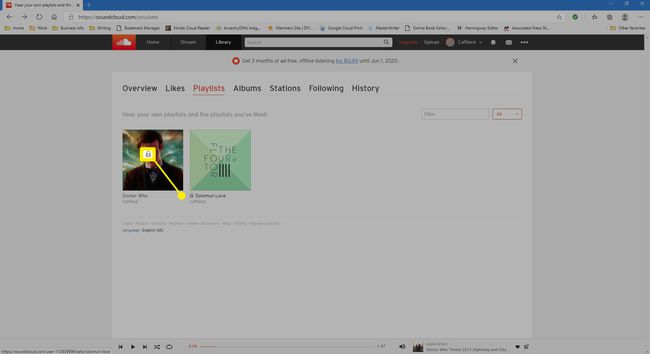
-
Välj Redigera under spåret som spelas.
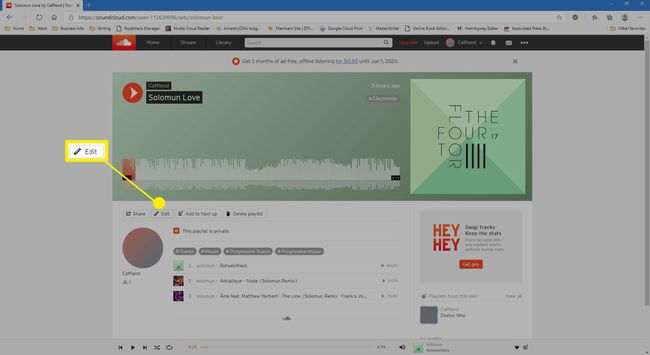
-
Under Integritet, Välj offentlig.
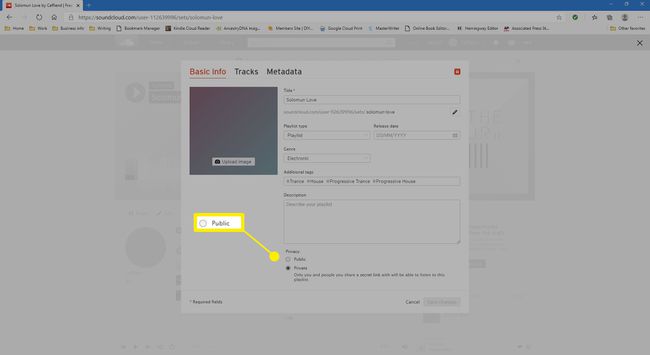
-
Välj Spara ändringar.
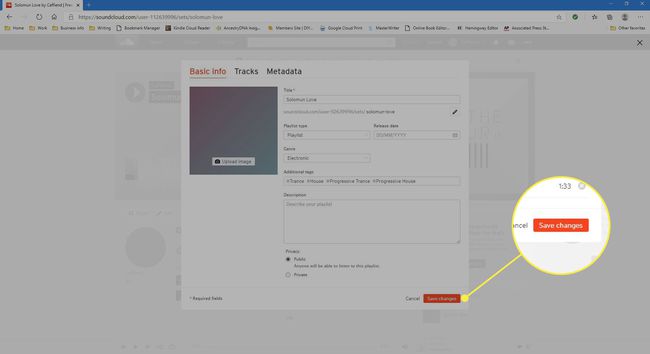
Om du behöver göra en spellista privat, upprepa dessa steg och välj Privat istället för offentlig.
Hur man byter namn på en SoundCloud-spellista
En SoundCloud-spellista kan döpas om när som helst och hur många gånger du vill. Det kan dock bara göras på SoundCloud-webbplatsen och inte på smartphone- och surfplattans appar. Så här byter du namn på en spellista på SoundCloud-webbplatsen:
-
Öppna en spellista på SoundCloud-webbplatsen i en webbläsare.
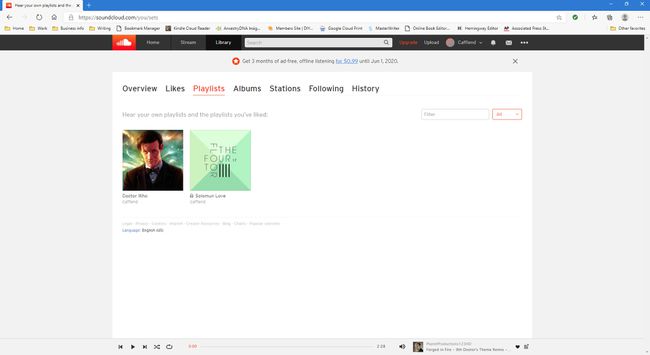
-
Välj Redigera under spåret som spelas.
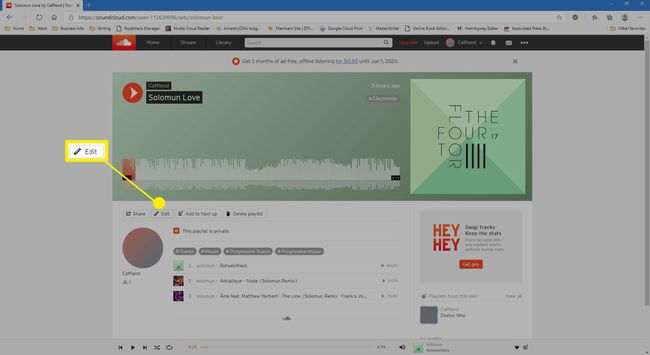
-
Under Titel, ange ett nytt namn för spellistan.
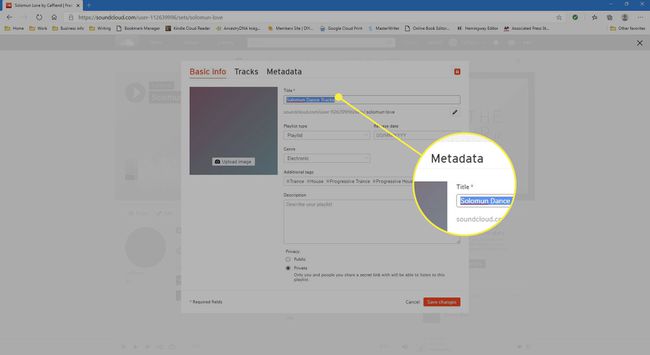
-
Välj Spara ändringar.
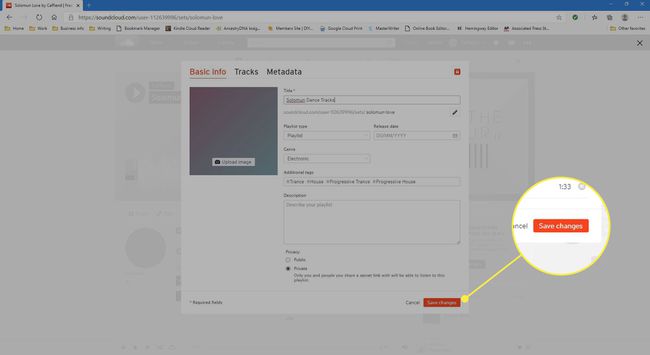
Om SoundCloud Spellistor Beskrivningar, taggar och kategorier
Varje spellista på SoundCloud har en mängd olika fält som kan användas för att göra den mer upptäckbar av andra användare som söker på SoundCloud och populära sökmotorer som Google, Bing, och DuckDuckGo.
När du redigerar dessa fält är det viktigt att använda nyckelord som är beskrivande och som används av personer som söker efter den sortens musik i din SoundCloud-spellista. Tänk på artister, albumnamn och genrer som låtarna skulle passa in i.
Skriv gärna om vem din spellista kan tilltala. Om du tänker anime fans kanske gillar en del av musiken, även om låtarna inte är från en animeserie eller film, säg så här. Detta är information som många SoundCloud-användare kommer att ha nytta av.
Om låtarna finns med i ett populärt tv-program eller en populär film, se till att nämna dem i en tagg och i beskrivningen också.
Hur man lägger till upphovsrättsinformation till en SoundCloud-spellista
På samma skärm som används för att redigera en spellistas namn och annan information, hittar du en länk längst upp som heter Metadata. Om du väljer detta visas en mängd olika alternativ som är användbara för professionella artister.
Du kan bara redigera Metadata på SoundClouds webbplats.
Från den här skärmen väljer du låtarna Licens skriv och skriv in Skivbolag, om du har en. Du kan också ange en webblänk i Köplänk för att länka till en webbplats där lyssnare kan köpa dina ljudskapelser. Detta kan vara din officiella webbplats eller ett digitalt skyltfönster online som Amazon eller iTunes.
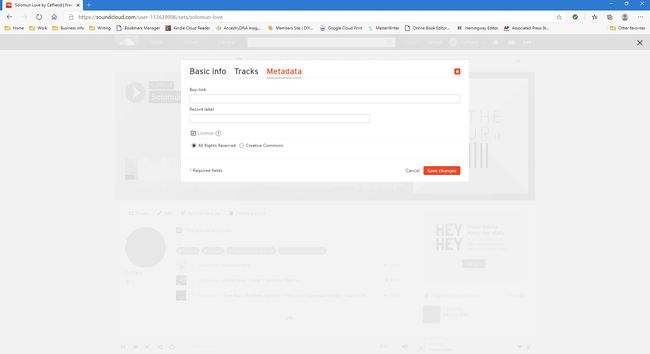
När du har redigerat metadatainformationen väljer du Spara ändringar att publicera din information.
